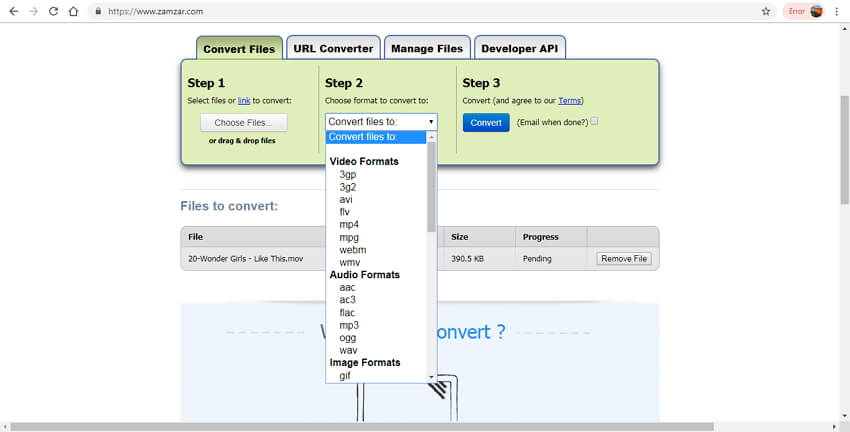九大MOV转换器让您轻松转换MOV文件
第1部分.如何在Windows和Mac系统上转换MOV格式
万兴优转能快速将MOV转换为多种输出格式,其支持1000+视频格式,包括MP4,AVI,FLV和其他易于转换的格式。您还可以在转换前通过裁剪,添加特效,添加水印,编辑字幕等来编辑MOV视频。还可以使用其他功能,如压缩视频大小,录屏还有将视频传输到设备。您可以在Windows和Mac系统上正常运行万兴优转。
 万兴优转 - 全能视频转换工具箱
万兴优转 - 全能视频转换工具箱
有关如何使用万兴优转转换MOV的步骤:
在您的PC/Mac上启动万兴优转,单击+添加文件按钮以输入您需要转换的MOV文件。
![]()
单击输出格式:选项以打开下拉列表,从给定的选项中选择所需的输出格式及其分辨率。
![]()
点击转换全部按钮,该按钮将开始转换视频。转换后的文件保存在输出文件夹位置。
![]()
第2部分.如何使用免费转换器转换MOV格式
1. Freemake Video Converter
这是Windows可用的免费视频转换器工具,支持多种输入格式,包括MOV MP4,AVI,WMV等。添加的文件可以转换为500多种格式以及设备特定的预设。您可以将照片和音频文件添加到程序中进行转换。该软件还支持从YouTube和其他流行网站下载视频。视频自定义也支持简单的编辑工具,例如修剪,添加字幕等。
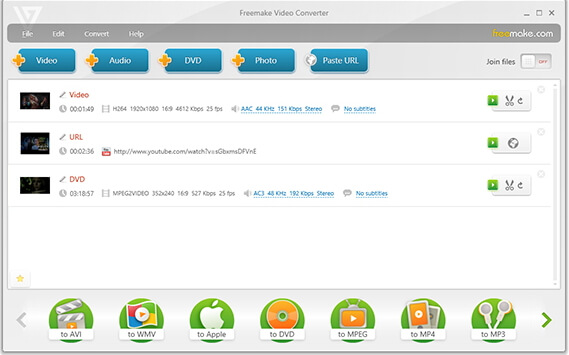
2. Any Video Converter
对于快速简单地转换MOV和其他文件,任何视频转换器都是一个很好的程序。这个免费使用的工具不会使您受到任何广告,间谍软件或恶意软件的困扰。Windows和Mac版本可轻松下载和安装程序。支持100多种输入和160种输出格式,以无损质量处理文件转换。除了硬盘上的文件外,该软件还支持转换在线视频。您还可以通过几个简单的步骤从视频和CD中提取音频文件。
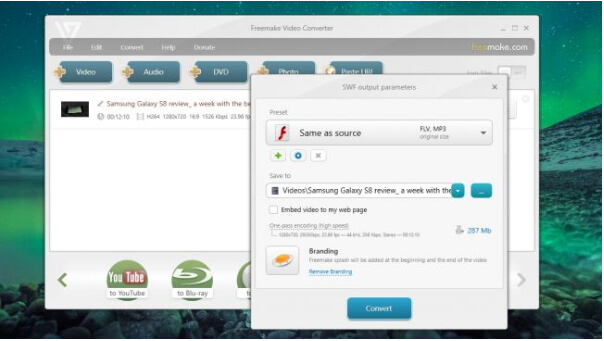
3. Handbrake
这个软件免费使用,此开源视频转码器支持将几乎所有视频文件转换为支持的格式。这是一种多平台软件,可以在Windows,Mac和Linux系统上运行。添加的文件可以转换为MP4和MKV格式,并支持一系列视频和音频编码器。可以添加PC,DVD或蓝光光盘上存在的任何没有任何复制保护的多媒体文件,以进行转换。
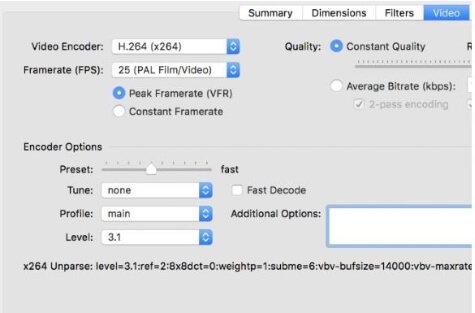
第3部分.如何使用在线转换器转换MOV格式
1.万兴优转在线端
此简单的在线工具可在Windows和Mac浏览器窗口上工作,将MOV以及其他视频文件转换为多种音频和视频格式。您只需要从PC添加所需的文件,然后为转换过程选择输出格式。该程序允许一次最多添加2个文件。您可以从提供的链接下载PC上的转换文件。还有将转换后的文件保存到Dropbox的选项。
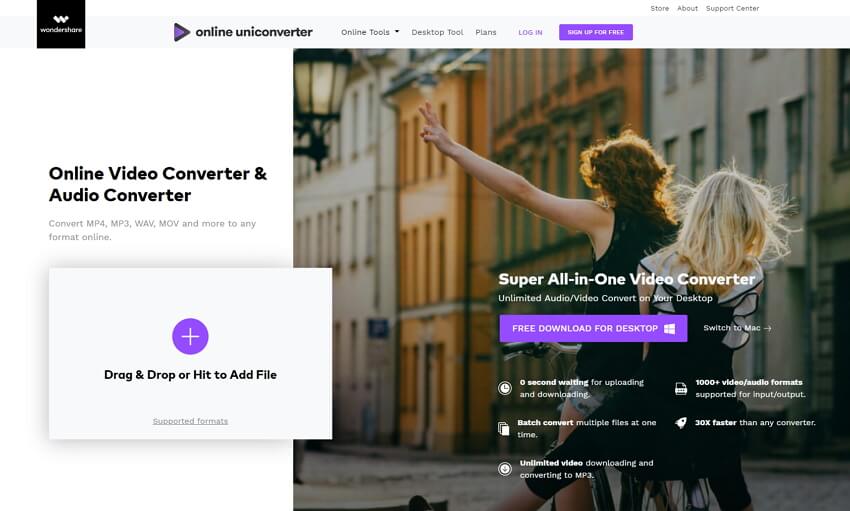
2. Online Video Converter
URL: https://www.onlinevideoconverter.com/media-converter
使用此在线转换工具,您可以将MOV文件转换为MP4,MOV,AVI,FLV等格式的数组。还支持流行的音频格式进行转换。该程序支持从可用选项中选择输出文件的所需视频质量。您可以将整个视频从头到尾进行转换,也可以通过指定视频部分来转换部分视频。除了本地文件,您还可以使用其URL转换在线视频。转换后的文件可以从程序下载接口。
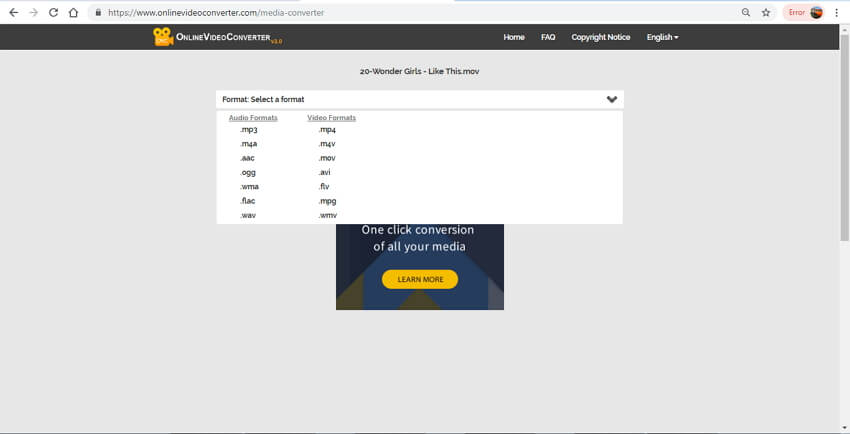
3. Online Convert
URL: https://video.online-convert.com/
使用在线转换,您可以将在线,PC,Dropbox和Google云端硬盘文件转换为所需的格式。该程序支持一系列选项来更改和编辑文件参数,例如文件大小,音频质量,帧速率,比特率等。还支持基本的视频编辑功能,例如旋转,镜像,翻转和剪切。如果以后的文件需要相同的转换,则可以选择保存设置。转换后的文件可以被下载到PC,或直接在云保存存储。
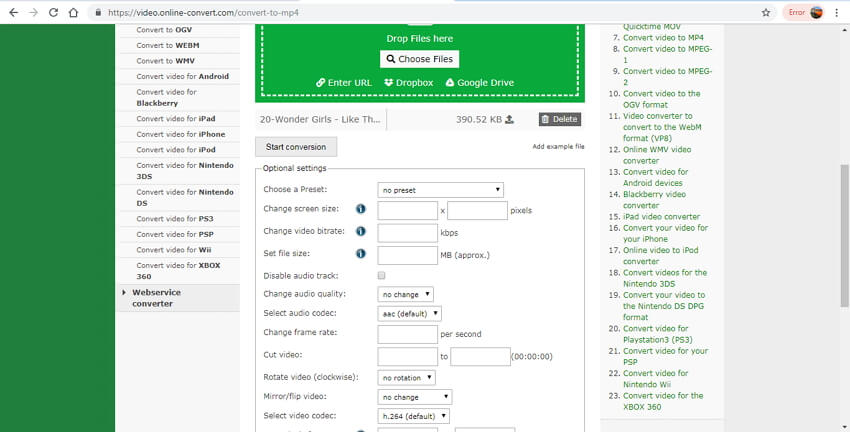
4. Convertio
URL: https://convertio.co/video-converter/
这是免费使用的在线转换工具,该工具以其高质量的转换和对MP4,AVI,VOB,F4V,DIVX,OGV,AV1,等许多输出格式的广泛支持而闻名。除视频外,您的MOV文件还可以转换为多种音频和图像格式。可以将在线,本地以及云存储上的文件添加到程序中以进行转换。一次最多可以处理2个文件,您可以将转换后的文件保存到系统或Dropbox或Google云端硬盘中。该程序还可以作为MOV 工具的免费在线视频转换器。
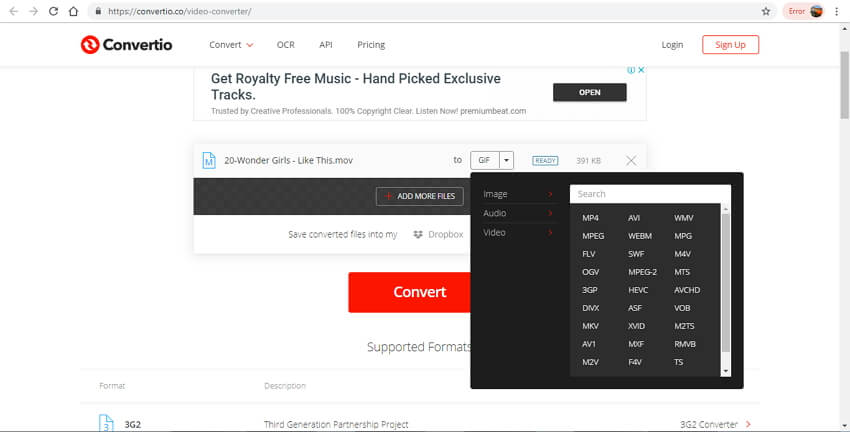
5. Zamzar
免费使用,此在线MOV转换器最适合您的基本转换需求。该工具的界面非常友好,只需添加所需的文件或其URL并选择输出格式即可。在处理和转换文件之后,下载链接在界面本身上可用。如果需要,您甚至可以将文件下载链接发送给您的电子邮件ID。除了音频,视频和图像格式,该方案还支持预置设备特定的格式,如iPhone,Wii的,三星,和其他。